Как отписаться от айклауда с компьютера
Обновлено: 04.07.2024
Далеко не всем пользователям удается держать в памяти пароли от различных сервисов и устройств. Поэтому ситуации, когда важный пароль оказывается забыт, – не редкость. Однако если Вы забыли пароль Apple ID, то дальнейшее функциональное использование Вашего iOS-устройства будет весьма сомнительным, т.к. многие операции становятся недоступными. Что делать в случае, если Вы не помните пароль Apple ID, можно ли его удалить и как? Все ответы – в нашей статье.
Способ 1. Как удалить Apple ID с помощью iTunes
Удалить Apple ID можно и с помощью программы iTunes, которая, несомненно, есть у каждого пользователя iOS-устройств. Убедитесь в наличии у Вас последней версии программы, при необходимости – обновите. К минусам использования данного способа можно отнести изредка нестабильную работу приложения и удаление всех данных устройства после его восстановления.
Шаг 1. Запустите на компьютере программу iTunes. Подключите Ваше устройство с помощью USB-кабеля к ПК.
Шаг 2. Нажмите на иконку Вашего устройства. Перейдите в раздел «Обзор».
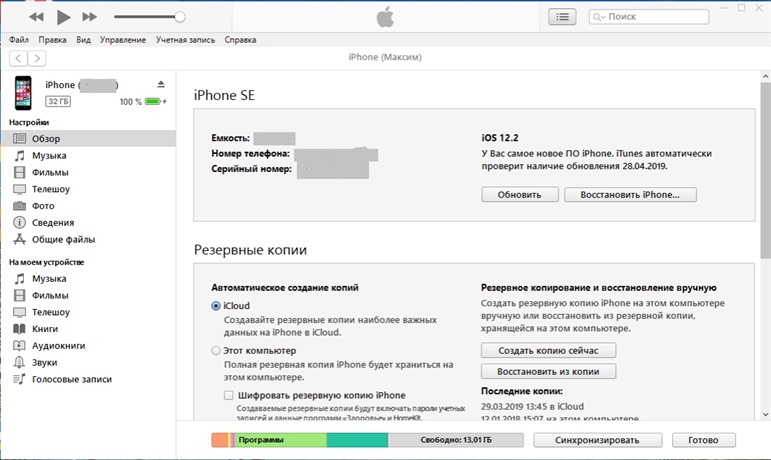
Шаг 3. Выберите опцию «Восстановить iPhone». При появлении запроса подтвердите Ваше решение. После завершения процесса телефон будет восстановлен до заводских настроек, а все данные, включая Apple ID, – стерты.
Способ 2. Программа для удаления Apple ID через компьютер
Программа Tenorshare 4uKey разработана для разблокировки iPhone в тех случаях, когда пароль от устройства забыт. К функциональным характеристикам программы относится также возможность удаления Apple ID на iPhone/iPad без пароля. Ниже приведена пошаговая инструкция, как это сделать.
Шаг 1. Загрузите программу с официального сайта Tenorshare и установите ее на Ваш ПК/Mac.
Шаг 2. Запустите программу и выберите функцию «Убрать Apple ID».

Шаг 3. Подключите Ваше iOS-устройство к компьютеру с помощью USB-кабеля. Разблокируйте устройство, при появлении запроса выберите «Доверять».
Шаг 4. В новом окне программы нажмите «Начать».

Шаг 5. Если на Вашем устройстве выключена функция «Найти iPhone», то через несколько секунд Apple ID будет успешно удален с Вашего устройства. При этом все Ваши данные будут сохранены. Данного результата можно достичь на любом iOS-устройстве.


Если функция «Найти iPhone» на Вашем устройстве включена, необходимо будет сначала сбросить настройки устройства (Настройки – Основные – Сброс – Сбросить все настройки). После автоматической перезагрузки устройства утилита запустит процесс удаления Apple ID.

После этого Вы сможете зайти в другую учетную запись или создать новую.
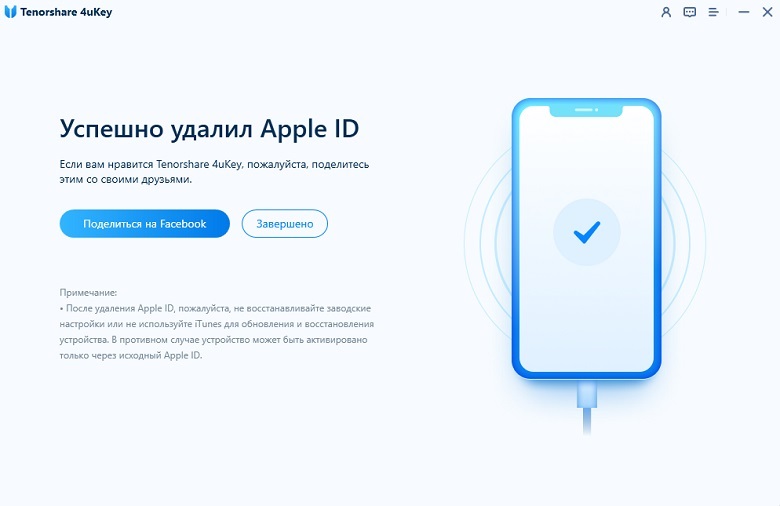
Обратите внимание! Оригинальный Apple ID не может быть повторно использован при регистрации на Вашем устройстве. Данные могут быть сохранены только на устройствах версии выше iOS 10.2. Удаление не сможет быть выполнено на устройствах версии iOS 11.4 и выше, а также на неактивных устройствах.
Стоит отметить, что удаление всего содержимого и настроек, а также восстановление устройства с помощью iTunes после данной операции крайне нежелательно. Для активации устройства после перезагрузки потребуется оригинальный Apple ID, и удалить его повторно с помощью данной программы будет невозможно.
Способ 3. Как удалить Apple ID через настройки
Стандартная процедура удаления учетной записи Apple выглядит следующим образом:
Шаг 1. Перейдите на устройстве в «Настройки», затем в управление Apple ID.
Шаг 2. Пролистайте список опций до конца и выберите «Выйти».
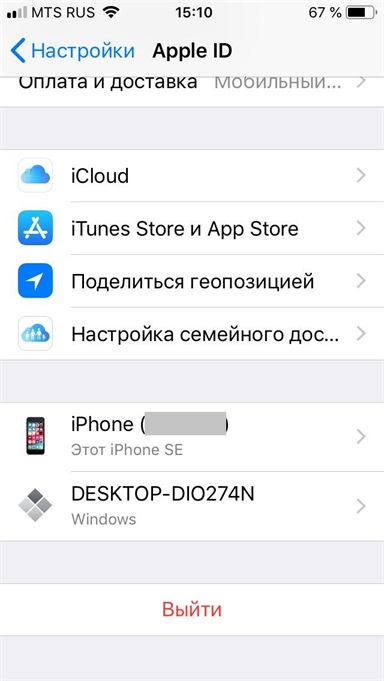
Шаг 3. Выберите «Выйти из iCloud и Магазина». Для отключения функции «Найти iPhone» введите пароль Apple ID. В появившемся запросе повторно нажмите «Выйти».
Как видно из инструкции, для удаления учетной записи через настройки необходим пароль. Если Вы его не помните, потребуется сначала восстановить его – с помощью наиболее предпочтительного для Вас способа.
3.1. Восстановление пароля через электронную почту
Шаг 1. Подключите Ваше iOS-устройство к сети.
Шаг 2. Перейдите в «Настройки», затем выберите «iTunes Store и App Store» или «iCloud», нажмите на «Забыли Apple ID или пароль».

Данную процедуру Вы можете также осуществить на Вашем ПК. Для этого в браузере перейдите на страницу управления учетной записью Apple и также выберите «Забыли Apple ID или пароль».
Шаг 3. В пустую строку введите адрес Вашей электронной почты, используемый в качестве идентификатора Apple ID.
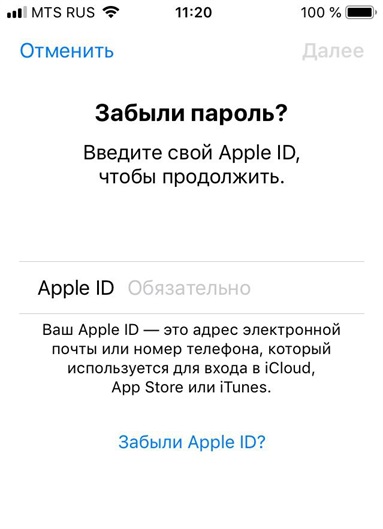
Шаг 4. Выберите «Сброс по e-mail», нажмите «Далее».
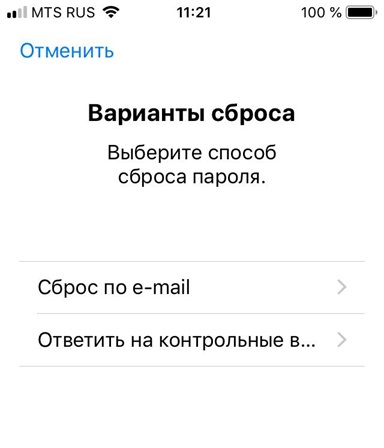
Шаг 5. На Ваш электронный адрес придет письмо со ссылкой для смены пароля. Перейдите по ссылке, введите новый пароль, подтвердите его повторным вводом, после чего выберите опцию «Сбросить пароль».
3.2. Восстановление пароля с помощью контрольных вопросов
Шаг 1. Подключите Ваше iOS-устройство к сети.
Шаг 2. Перейдите в «Настройки», затем выберите «iTunes Store и App Store» или «iCloud», нажмите на «Забыли Apple ID или пароль».

Данную процедуру Вы можете также осуществить на Вашем ПК. Для этого в браузере перейдите на страницу управления учетной записью Apple и также выберите «Забыли Apple ID или пароль».
Шаг 3. В пустую строку введите адрес Вашей электронной почты, используемый в качестве идентификатора Apple ID.
Шаг 4. Выберите «Ответ на контрольные вопросы», затем – «Далее».
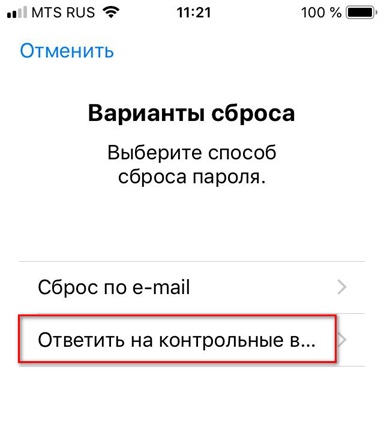
Шаг 5. Вам необходимо будет верно ввести ответы на предложенные вопросы, выбрать «Далее» и дважды ввести новый пароль в специальной форме.
В данной статье мы рассмотрели способы удаления Apple ID на iOS-устройствах без пароля. Если Вы хотите зарегистрировать новую учетную запись или зайти по другим Apple ID на своем устройстве, но забыли пароль от старой записи – лучшим решением будет обратиться к профессиональной утилите Tenorshare 4uKey. Оперативность процессов и простота в использовании Вас порадуют, а результат не заставит себя ждать. Кроме того, Вы можете воспользоваться и другими способами и выбрать наиболее подходящий именно Вам.
Сервис iCloud даёт возможность синхронизировать важные для пользователя данные на нескольких устройствах Apple, а также помогает найти гаджет в случае утери. Но иногда требуется срочно отвязать iPhone, iPad или iPod от iCloud.
Зачем отвязывать устройство Apple от iCloud
Отвязка, или деавторизация iPhone, iPad или iPod нужна, если вы хотите продать или подарить гаджет. Если не отсоединить устройство от iCloud, то новый владелец не сможет активировать его — будет срабатывать блокировка. В сервисном центре iStore операция отключения от iCloud стоит больших денег, поэтому перед тем, как продавать или дарить iPhone, iPad или iPod, желательно отвязать гаджет от аккаунта Apple iCloud.
Способы «отвязки» iPhone, iPad и iPod от iCloud
Есть несколько стандартных способов отсоединения устройства Apple от iCloud.
«Отвязка» с компьютера
Выполните следующие шаги.
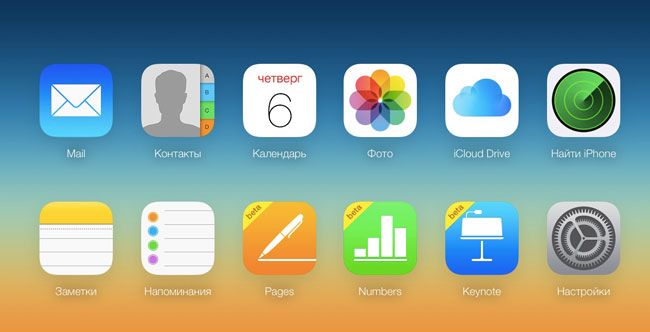
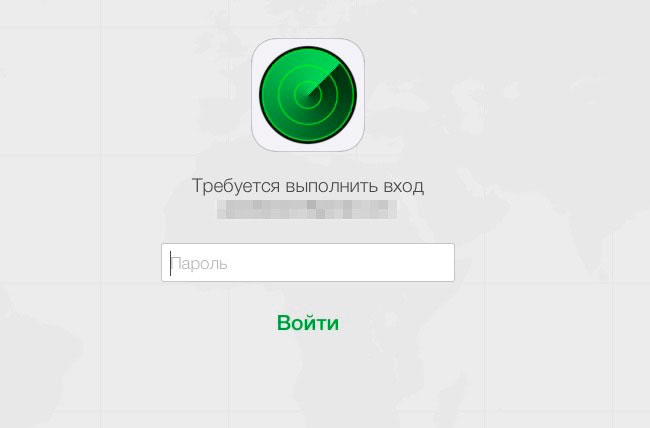
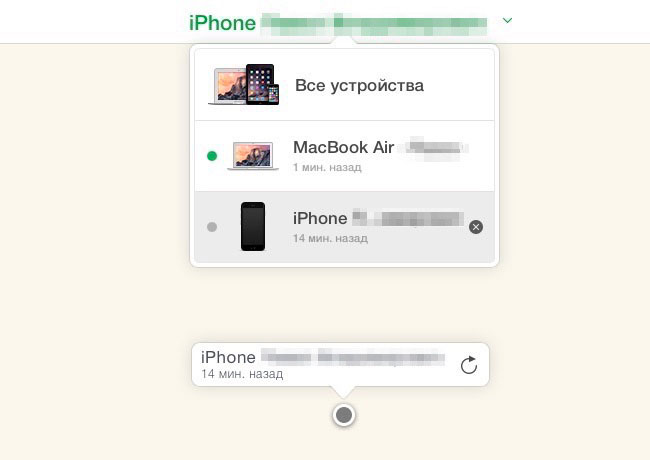

После этого деавторизация устройства Apple на iCloud будет выполнена.
«Отвязка» от iCloud непосредственно с деавторизуемого устройства
Деавторизовать iPad, iPod или iPhone можно и непосредственно с него. Используемые для этого меню и подменю одинаковы для всех типов устройств Apple.
-
Войдите в основные настройки и выберите подменю iCloud.
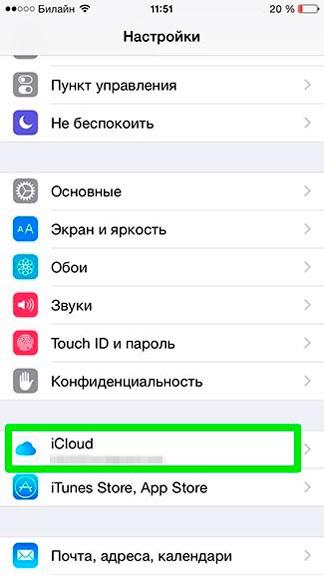

После этого деавторизация устройства будет выполнена.
Вывод устройства из iCloud через iTunes
Шаги, которые при этом варианте потребуется выполнить на компьютерах как с MacOS, так и с Windows, похожи.
-
Запустите iTunes и авторизуйтесь на сервисе iCloud.



Как проверить, деавторизовано ли устройство Apple
Блокировка активации (Activation Lock) — серьёзная проблема, без решения которой новый владелец iPhone, iPad или iPod не сможет нормально пользоваться устройством.
Если покупаете подержанный гаджет, то попросите продавца сделать следующее:
- деавторизовать устройство в iTunes Store, AppStore и iCloud;
- отключить на устройстве функцию слежения «Найти устройство»;
- произвести сброс настроек устройства и очистку пользовательских данных.
Те же действия придётся выполнить вам, если вы продаёте или дарите устройство Apple. После этого блокировка активации будет полностью снята, и устройство можно передавать другому человеку.
Другие способы деавторизации техники Apple
Другие способы «отвязки» iPhone, iPad или iPod от iCloud не вполне легальны. Например, если устройство потерялось, а нашедший его человек вместо того, чтобы вернуть прежнему хозяину, выполнил активацию гаджета «серыми» методами, его могут привлечь к ответственности за мошенничество. Кроме того, средства хакерского взлома устройств Apple (компьютерные программы, использующие уязвимости iOS) обычно работают недолго, поскольку компания Apple при каждом следующем обновлении iOS устраняет эти уязвимости. Так что лучше к таким средствам не прибегать.
Выполнив в точности все шаги по «отвязке» iPhone, iPad или iPod строго по приведённым выше инструкциям, вы можете без проблем продать или подарить гаджет другому человеку.

Сложнее отвязать Айфон от Айклауд, если данные для входа забыты или их нет. В этом случае придется идти в сервисные центры, которые занимаются ремонтом телефонов и просить разблокировать устройство. Услуга стоит несколько тысяч рублей. Можно воспользоваться бесплатными способами.
Варианты отключения без пароля
Не составит труда удалить аккаунт Айклауда владельцу Айфона, так как он знает учетные данные. Если телефон был взят с рук и предыдущий пользователь не вышел из сервиса, то новому владельцу придется делать это самостоятельно.

Также телефон может быть найден и для дальнейшего использования потребуется деактивация
В большинстве случаев с этой проблемой приходят в сервисные центры, которые устраняют проблему за несколько тысяч рублей. Но есть и бесплатные способы, которые помогут удалить устройство из iCloud.
Отключение через iPad
Вариант подойдет для телефонов и планшетов Apple. Главное, чтобы версия операционной системы была 7.0-7.0.6. В них есть уязвимость, которая позволяет удалить Айклауд.
Внимание! Если действия были выполнены верно, то строка «Найти iPad» будет выключена
Теперь необходимо нажать на удаление и выбрать устройство, с которого это будет происходить.
Отключение через поддержку
Этот способ полезен для пользователей, если кто то забыл пароль от Apple ID. В этом случае лучше всего обращаться в техническую поддержку компании. Разговор записывается и на первом этапе будет разговаривать робот, который перенаправит на менеджера первого звена, после идет переброс на другого специалиста.

Пользователю необходимо объяснить проблему. Специалист попросит скан чека покупки.
Важно! Без оригинального чека компания не станет разблокировать телефон
Далее придет уведомление о принятии заявки и сроках. Рассматривается обращение в течение 10 дней. После этого устройство будет активировано, пользователь сможет привязать новую учетную запись
Отключение через продавца
Если у него остались логин и пароль, то он сможет отвязать iPhone от iCloud. Сделать это можно через компьютер:
Теперь новый пользователь может вводить свои данные для входа в облачное хранилище
Проверка отвязки
Айфон перед покупкой нужно проверять, чтобы не искать пути решения проблемы для входа. Одно из важных действий – это проверить отвязан ли Айфон от iCloud:
- Перейти в настройки.
- Выбрать строку Айклауд.
- Просмотреть вариант «Найти Айфон». Кнопка должна быть отключена.
Внимание! При выключенной функции система показывает строку для регистрации в Apple ID. Новый пользователь может активировать ее и отслеживать по карте устройство, если потеряется
Итак, отключение Айфона от облачного хранилища без пароля возможно. Лучше всего попросить продавца очистить телефон перед продажей, чтобы не возникало проблем в дальнейшем.
Для своих пользователей Apple предоставляет персональное облачное хранилище iCloud, которое доступно каждому. Представляет оно собой некую дополнительную карту памяти для Айфона. Но при передаче телефона или по другой причине может понадобится отключить хранилище iCloud на айфоне. И мы рассмотрим, как это сделать.

Для чего нужно выключать iCloud?
В большинстве своем это требуется в том случае, если вы решили продать свой смартфон. Именно в таком случае требуется деактивировать функцию. Также обращать внимание стоит и при покупке телефона, поскольку в противном случае ваш гаджет смогут заблокировать, и пользоваться им будет невозможно.

Потому, рассмотрим способы, которые помогут отключить айклауд на айфоне 6 и других.
Способы отключения
Отметим, что отключить хранилище можно несколькими способами, а именно:
- Непосредственно на своем телефоне.
- Через сайт Apple.
- С помощью iTunes.
И рассмотрим кратко каждый из них.

Как отключить айклауд на айфоне?
Наиболее простой способ, как отключить айклауд на айфоне 5 s и других - это выйти из него на самом устройстве, что делается следующим образом:
- Переходим в "Настройки", далее открываем Apple ID.
- Листаем в низ страницы и нажимаем "Выйти".
- Вводим пароль и подтверждаем действие.
Таким образом вы отключите iCloud на своем устройстве.

Отключение хранилища iCloud на Айфоне через компьютер
Здесь можно выделить два способа. Первый через сайт Apple, в частности потребуется сделать следующее:
Вторым способом становится выключение через iTunes. Для этого потребуется:
Отключение айклауд на MAC
Также необходимость отключить функцию может понадобиться и для пользователей MAC OS, для этого понадобится сделать следующее:
- Заходим в настройки ноутбука.
- Переходим в меню iCloud.
- Нажимаем "Выйти".
Перед этим стоит сохранить все необходимые файлы, которые загружены на облако.

Можно ли отключить айклауд без пароля?
Такое возможно только в том случае, если вы просто забыли пароль. В этой ситуации потребуется зайти на сайт Apple и восстановить пароль в соответствии с инструкцией. Впоследствии отключить айклауд одним из способов, оказанных ранее.
Если же аккаунт вам не принадлежит, то отключить его вы не сможете.

Память iCloud и ее особенности
Кроме вопроса как отключить облако на айфоне также важным становится память и почему она заканчивается. Отметим, что при включенной синхронизации туда загружаются все ваши фото и видео, а также другие данные, доступ к которым открыт.
Потому нужно контролировать количество доступной памяти. Для ее проверки необходимо открыть iCloud и посмотреть хранилище. Здесь будет указано, сколько памяти занято и доступно.
В случае если ее вам недостаточно, нажмите на хранилище и купите еще место, оплатив своей картой.

Для очистки места можно войти на облако через компьютер и удалить с него ненужные файлы, предварительно сохранив их в нужное место.
Также можно поменять аккаунт айклауд, для чего стоит выйти из него, как показано в предыдущих пунктах и подключить к устройству новый Apple ID.
Читайте также:

